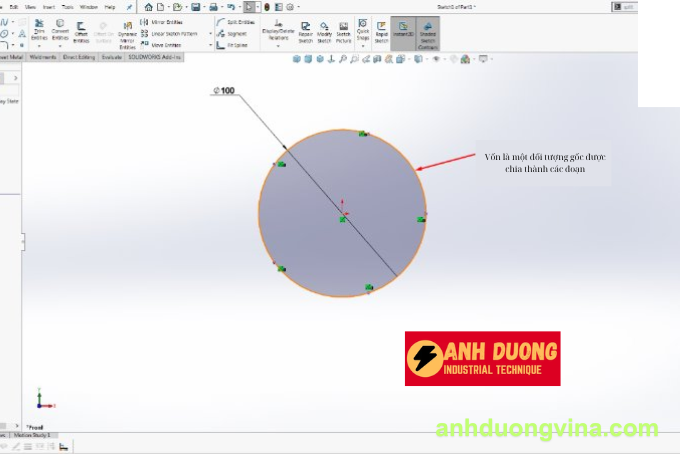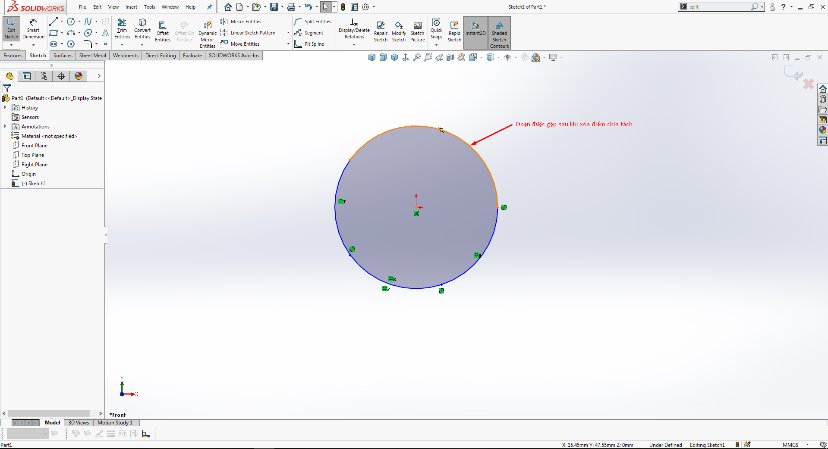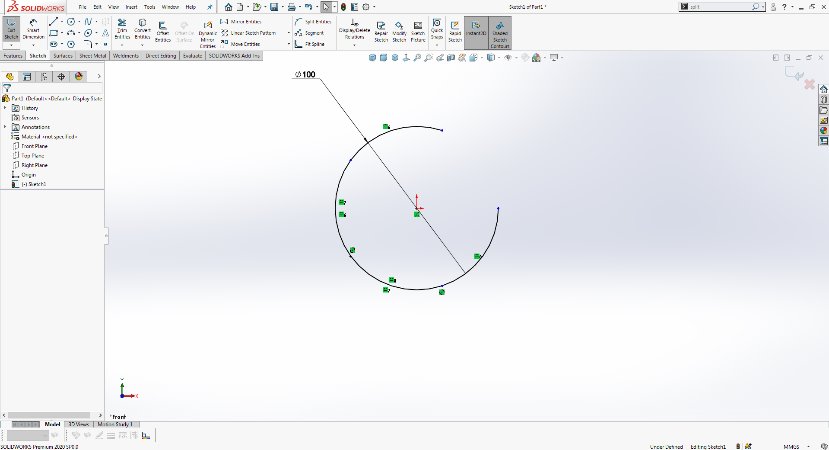Serials SolidWorks
Chia Tách Trong Sketch 2D Bằng Lệnh Segment
Chia Tách Trong Sketch 2D Bằng Lệnh Segment
Trong thiết kế kỹ thuật số, việc tạo ra các bản vẽ chính xác và hiệu quả là điều vô cùng quan trọng. Sketch 2D là một trong những công cụ mạnh mẽ được sử dụng rộng rãi trong lĩnh vực thiết kế đồ họa và kỹ thuật. Một trong những thao tác cơ bản nhưng quan trọng trong Sketch 2D là chia tách các đối tượng bằng lệnh Segment. Bài viết này sẽ hướng dẫn bạn cách sử dụng lệnh Segment để chia tách trong Sketch 2D một cách chi tiết và dễ hiểu.
1. Giới Thiệu Về Lệnh Segment
Lệnh Segment trong Sketch 2D cho phép người dùng chia nhỏ các đường nét hoặc hình dạng thành các đoạn riêng biệt. Điều này giúp cho việc chỉnh sửa, thay đổi và quản lý các đối tượng trong bản vẽ trở nên dễ dàng hơn. Lệnh Segment đặc biệt hữu ích khi bạn cần tạo ra các phần tử phức tạp hoặc khi bạn muốn điều chỉnh các thành phần của một đối tượng một cách linh hoạt.
2. Ứng Dụng Lệnh Segment
Lệnh Segment không chỉ đơn thuần là chia tách các đối tượng mà còn mang lại nhiều ứng dụng hữu ích trong quá trình thiết kế:
- Tạo Các Phần Tử Phức Tạp: Khi thiết kế các hình dạng phức tạp, việc chia nhỏ các đường nét giúp dễ dàng quản lý và chỉnh sửa từng phần một.
- Tối Ưu Hóa Quá Trình Thiết Kế: Chia tách các đối tượng giúp giảm tải cho phần mềm khi xử lý các bản vẽ phức tạp, từ đó nâng cao hiệu suất làm việc.
- Điều Chỉnh Chính Xác: Khi cần điều chỉnh kích thước hoặc vị trí của các phần tử, việc chia tách giúp bạn thực hiện các thay đổi một cách chính xác và linh hoạt.
3. Khác Biệt Giữa Segment và Split Entities
Để hiểu rõ hơn về lệnh Segment, chúng ta cần so sánh nó với lệnh Split Entities trong Sketch 2D:
- Split Entities: Lệnh này chia tách đối tượng ban đầu thành các đối tượng riêng biệt tại các điểm cắt mà bạn xác định. Các đoạn sau khi chia tách không nhất thiết phải có kích thước bằng nhau và không giữ mối quan hệ về độ dài.
- Segment: Khác với Split Entities, lệnh Segment sẽ chia tách đối tượng ban đầu thành các đối tượng hoặc khoảng có kích thước bằng nhau và được gắn mối quan hệ Equal Length. Điều này giúp các đoạn chia tách luôn duy trì độ dài đồng nhất, thuận tiện cho việc thiết kế các cấu trúc cần tính đối xứng hoặc đồng đều.
4. Các Bước Thực Hiện Lệnh Segment
Đối với lệnh Segment, cần phải hiểu rõ hơn về các bước sử dụng như sau:
4.1. Chọn Đối Tượng Cần Chia Tách
Sau khi khởi chạy lệnh, bạn cần chọn đối tượng muốn chia tách tại mục Select Single Entity.
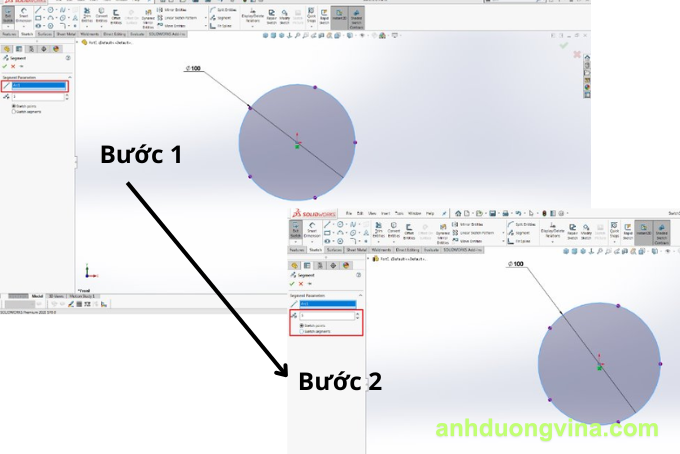
4.2. Lựa Chọn Phương Thức Chia Tách và Số Lượng
Tiếp theo, bạn chọn phương thức chia tách thành khoảng (Sketch Points) hoặc chia thành các đoạn, đối tượng riêng biệt (Sketch Segments). Sau đó, nhập số lượng cần chia.
Lưu Ý:
- Sketch Points: Khi chọn phương thức chia theo Sketch Points, đối tượng gốc sẽ không bị chia tách thành các đoạn độc lập. SOLIDWORKS chỉ gán thêm các điểm (Points) để tạo các khoảng. Do đó, đối tượng ban đầu vẫn là một chỉnh thể thống nhất.

- Sketch Segments: Khi chọn phương thức chia theo Sketch Segments, đối tượng gốc sẽ bị chia tách thành các đoạn độc lập, tương tự như khi sử dụng lệnh Split Entities. Các đoạn này là các đối tượng riêng biệt, giúp dễ dàng quản lý và chỉnh sửa.
4.3. Lấy Đầy Các Kích Thước
Sau khi chia tách, bạn có thể cần lấy đầy các kích thước để đạt được trạng thái Fully Defined cho bản vẽ, đảm bảo các đoạn chia tách đều có kích thước chính xác và không bị lệch.
4.4. Xử Lý Khi Xóa Bỏ Các Đối Tượng Đã Chia Tách
Trong quá trình làm việc, bạn có thể cần xóa bỏ một số điểm chia tách hoặc đoạn đã chia tách. Dưới đây là cách SOLIDWORKS xử lý từng trường hợp:
- Với Sketch Points: Khi xóa một điểm chia tách bất kỳ, SOLIDWORKS sẽ điều chỉnh lại các khoảng còn lại để vẫn giữ số lượng Split Points bằng nhau. Điều này đảm bảo các khoảng chia tách vẫn duy trì tính đồng đều.

- Với Sketch Segments: Khi xóa một điểm chia tách, SOLIDWORKS sẽ gộp hai đoạn được chia bởi điểm đó lại với nhau, tạo nên đối tượng mới. Các đối tượng đã chia trước đó vẫn giữ nguyên. Nếu bạn xóa một đối tượng đã được chia tách, phần đoạn đó sẽ mất và tạo thành Opened Sketch (Sketch hở).

5. Lợi Ích Của Việc Sử Dụng Lệnh Segment
Việc sử dụng lệnh Segment trong Sketch 2D mang lại nhiều lợi ích đáng kể:
- Tính Linh Hoạt Cao: Cho phép bạn dễ dàng chia nhỏ và điều chỉnh các đối tượng phức tạp.
- Tăng Hiệu Suất Làm Việc: Giảm thời gian chỉnh sửa và tối ưu hóa quy trình thiết kế.
- Tính Chính Xác: Đảm bảo các đoạn được chia tách chính xác theo ý muốn, giúp bản vẽ trở nên chuyên nghiệp hơn.
- Dễ Dàng Quản Lý: Các đoạn nhỏ hơn dễ dàng quản lý và chỉnh sửa hơn so với các đối tượng lớn và phức tạp.
6. Mẹo Vặt Khi Sử Dụng Lệnh Segment
Để tối ưu hóa quá trình chia tách trong Sketch 2D, hãy lưu ý các mẹo sau:
- Sử Dụng Lưới và Điểm Chéo: Kích hoạt lưới và điểm chéo giúp bạn xác định chính xác vị trí chia tách.
- Sử Dụng Các Phím Tắt: Tìm hiểu và sử dụng các phím tắt liên quan đến lệnh Segment để tăng tốc quá trình làm việc.
- Kiểm Tra Đối Tượng Trước Khi Chia Tách: Đảm bảo đối tượng không bị khóa hoặc bị nhóm lại trước khi thực hiện chia tách.
- Lưu Bản Vẽ Thường Xuyên: Để tránh mất dữ liệu khi gặp sự cố, hãy lưu bản vẽ thường xuyên trong quá trình làm việc.
7. Kết Luận
Lệnh Segment là một công cụ mạnh mẽ trong Sketch 2D, giúp người dùng dễ dàng chia tách và quản lý các đối tượng trong bản vẽ. So với lệnh Split Entities, Segment không chỉ chia tách đối tượng mà còn đảm bảo các đoạn chia tách có kích thước bằng nhau và duy trì mối quan hệ về độ dài, mang lại sự đồng đều và chính xác cho bản vẽ.
Bằng cách nắm vững cách sử dụng lệnh Segment, bạn có thể nâng cao hiệu quả làm việc và tạo ra các bản vẽ chính xác, chuyên nghiệp hơn. Hãy áp dụng những kiến thức trong bài viết này vào thực tế để trải nghiệm những lợi ích mà lệnh Segment mang lại.
8. Xem Thêm Bài Viết Liên Quan
CHIA TÁCH ĐỐI TƯỢNG 2D SKETCH Bằng Lệnh SPLIT ENTITIES
Xử Lý Lỗi Câu Hỏi Gặp Trong Thao Tác Revolve của SOLIDWORKS
—Chia Tách Trong Sketch 2D Bằng Lệnh Segment—